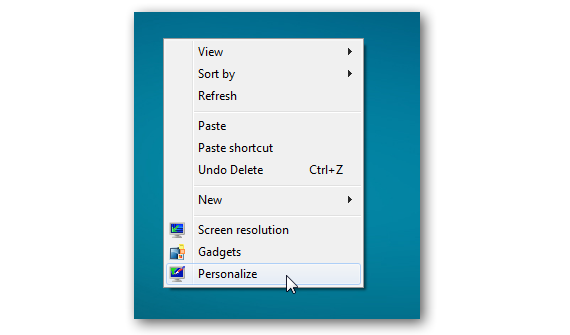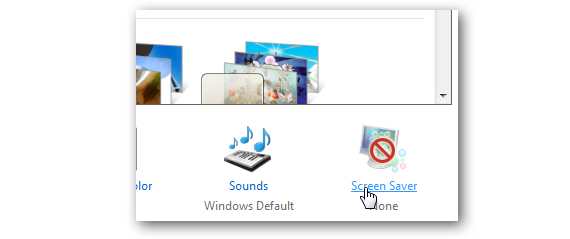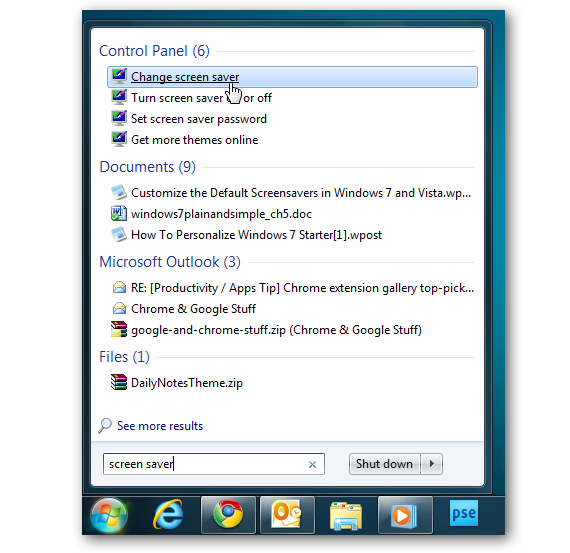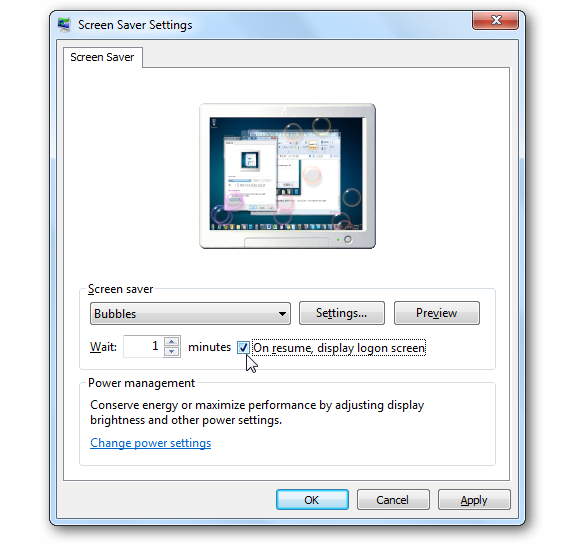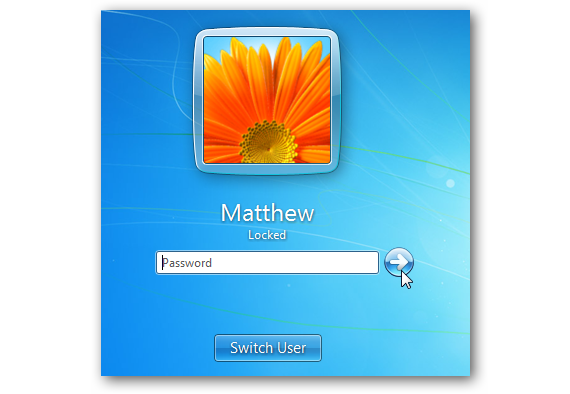Kwamfutarmu ba za ta taɓa iya sanin lokacin da muka bar shi ɗaya kawai na ɗan lokaci ba, kodayake mu masu amfani da shi, idan za mu iya ba da shawarar wani lokaci, wanda zai dace daidai, da abin da muke la'akari da "ficewa daga ɓangarenmu daga ƙungiyar." Mun riga mun ba da shawarar zaɓi mai ban sha'awa don sanya hotunan da muke so a matsayin gabatarwa na zane-zane akan tebur na Windows 7, ra'ayin da yanzu zamu haɗu da sanannun masu kariya na allo.
A cikin labarin da ya gabata mun kuma ambata gajerun hanyoyin maɓallan keyboard (ko wataƙila mafi yawan amfani da shi) ta yawan mutane a ciki Windows 7; a cikin su, muna ba da shawara ga waɗanda suke toshe kayan aikinmu, wani abu da za'a iya cimma tare da haɗin maɓallin CTRL + L. Yaya za ayi idan muka sanya kwamfutar mu ta atomatik ta hanyar nuna mai kariya?
Matakan farko don kulle Windows 7 tare da ajiyar allo
Yanzu, wasu mahimman ayyukan da zamu iya amfani dasu lokacin keɓancewa Windows 7, ana aiki kai tsaye daga tebur; don haka, misali, a cikin batun da muke da alhakin nazarin (masu kariya) za mu buƙaci kawai Danna-dama-dama akan wasu sarari kan tebur.
Kamar yadda zamu iya gani a hoton da ya gabata, yawancin zaɓuɓɓuka zasu bayyana tare da menu na mahallin su; daga cikinsu, za mu zaɓi wanda ya ce «tsara".
Sabon taga zai buɗe nan da nan, wanda a ciki akwai zaɓuɓɓuka daban-daban don keɓancewarmu ga tebur Windows 7, an haɗa shi da ɗanɗano da fifikon amfani. Dole ne mu ba da hankali na musamman ga ƙananan, inda Zaɓi don siffanta waɗannan allon allo (Masu Ajiye allo), samun damar danna zaɓi kamar yadda muka ba da shawara a cikin hoto mai zuwa.
Windows 7 Amfani, yana ba mu wasu zaɓuɓɓuka don isa ga yanayin aiki iri ɗaya, ba tare da togiya a cikin waɗannan masu aikin allo ba. Misali, idan tsarin da ya gabata bai yi mana aiki ba ko kuma ba mu san shi da yawa ba, to za mu iya zaɓar wata hanyar daban; a ciki, zamuyi ne kawai danna maballin Farawa (ko latsa maɓallin Windows).
Hoton da muka sanya a baya yana nuna mana abin da muke ƙoƙarin bayyanawa, tunda a cikin sarari fanko da aka keɓe don bincike za mu iya rubuta kalmar «allo"Ko"tanadin allo«, Tare da abin da za mu sami sakamako kai tsaye wanda zai shiryar da mu zuwa wannan yankin daidaitawa a cikin Windows 7.
Kulle jadawalin Windows 7 tare da allon allo
To, sashin farko na ayyukanmu mun riga mun aiwatar da shi yadda ya kamata; ba tare da la’akari da hanyar da muka bi ba isa ga allo a cikin Windows 7, Nan da nan zamuyi tsalle zuwa taga keɓancewa don waɗannan abubuwan, wani abu da zamu iya yabawa a hoto mai zuwa.
A can muna da 'yan zaɓuɓɓuka don amfani, kasancewa daga cikinsu:
- Nau'in allon allo muke so mu yi amfani da shi.
- Zaɓi saitunan ajiyar allo don saita kalmar sirri idan muna so.
- Sanya lokacin banza na kwamfutar don a kunna allon allo.
- Yi tsalle zuwa allon buɗewa lokacin da aka kashe aikin kariyar allo.
Game da wannan zaɓi na ƙarshe da muka ambata, mai ajiye allo zai ci gaba da gudana muddin babu wanda ya taɓa madannin keyboard ko linzamin kwamfuta; idan muka koma kwamfutarmu kuma muna son sake aiki akanta to nan take zamu tsallake zuwa allon shiga ciki Windows 7, wanda ya shafi, cewa dole ne mu rubuta kalmar sirri da muke saita kwamfutarmu da ita a farkon.
Wannan zaɓin yana da matukar mahimmanci idan yazo da la'akari, tunda ita ce kawai hanyar da zamu iya hana masu amfani da izini shiga tsarin aiki don haka, bayanan da aka yi rajista akan kowane diski na mu na gida mai wuya.
Duk da haka dai, idan ba wanda ya sami damar shiga kwamfutar to kuna iya kashe wannan akwatin, don haka za a kashe aikin allo da zarar kun taɓa kowane kayan haɗi a kan kwamfutar (linzamin kwamfuta ko madannin kwamfuta), nan da nan tsalle zuwa tebur na tsarin aiki.
Informationarin bayani - Yadda ake amfani da hotunan mu azaman fuskar bangon waya a cikin Windows 7, Gajerun hanyoyin maɓallan maɓalli mafi mahimmanci a cikin Windows